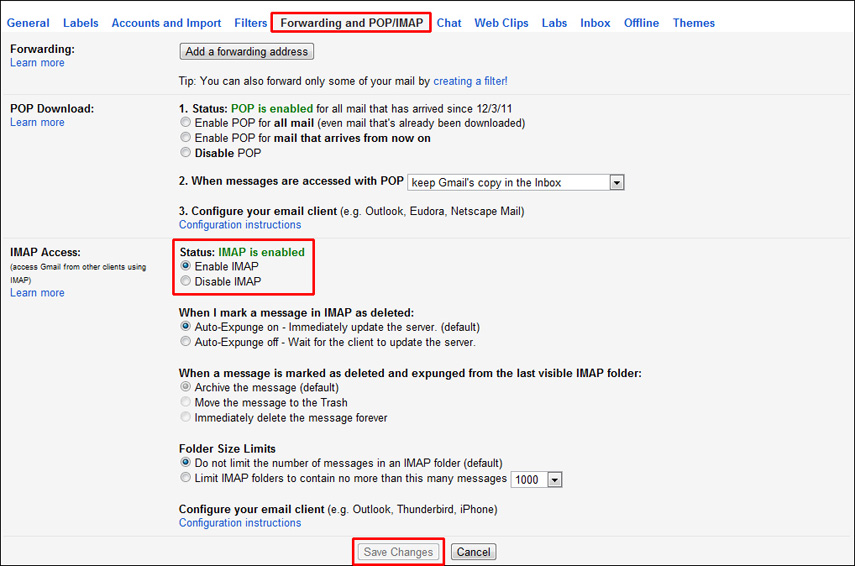簡單的方法將消息從iPhone傳輸到計算機
在你的iPhone上存儲了太多的消息,他們佔用了大量的存儲空間,但是你不願意刪除它們,因為它們記錄了你和朋友之間的一些特殊時刻?實際上,您可以通過將這些珍貴的消息導出到計算機進行備份來保留這些珍貴的消息。在本文中,我們建議使用兩種不同的方法將文本消息從iPhone輕鬆傳輸到計算機。你可以比較它們,並根據你自己的需要決定哪一個更好。
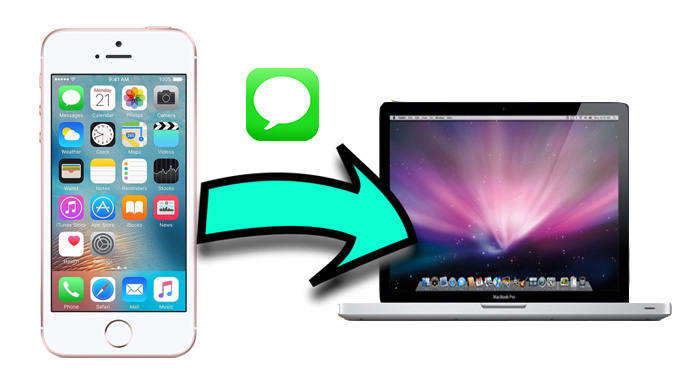
第1部分:將iPhone文本消息備份到PC / Mac
要備份和保存文本消息到計算機,您可以繪製 Tenorshare iCareFone 求助。它專注於幫助您有選擇地將消息備份到計算機而不會丟失任何數據。請按照以下步驟有效地執行此過程:
首先下載並安裝Tenorshare iCareFone,然後在您的計算機上啟動它。
單擊主界面中的“備份和還原”。
現在,您可以選擇要備份的數據類型。只需選擇消息,然後單擊“備份”即可開始此過程。

完成後,選擇所需的消息,然後單擊“導出到PC”將備份數據保存到計算機。

如果您只想將文本消息從iPhone導出到PC / Mac,那麼應用程序就像 Tenorshare iPhone數據恢復可以幫助你實現它。它允許您單擊一次,將文本消息和其他文件從iPhone導出或保存到PC或Mac。接下來,我們來看看它是如何工作的。
首先,將iPhone Data Recovery下載並安裝到您的計算機上,然後將您的設備連接到PC / Mac。
在iPhone和計算機之間建立連接後,請選擇“從iOS設備恢復”模式。單擊“開始掃描”以掃描丟失的消息。

掃描完成後,將列出iPhone或備份中的消息。只需點按“消息”即可詳細預覽它們。

接下來,您可以選擇要導出的郵件,然後單擊“恢復”按鈕,選擇“恢復到計算機”,然後選中的郵件將保存到您的計算機中。
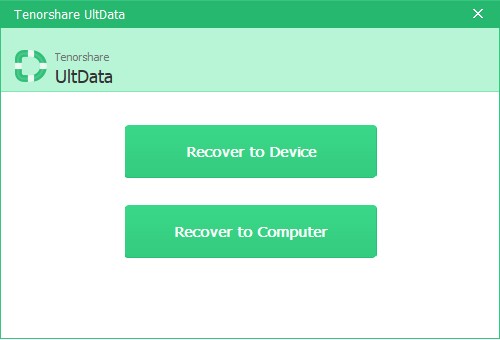
通過Tenorshare iCareFone和Tenorshare iPhone數據恢復,您可以自由輕鬆地將包括iMessages在內的消息傳輸到PC / Mac計算機。如果您有任何其他方法可以將消息從iPhone傳輸到計算機,您可以在下面的部分中進行評論。